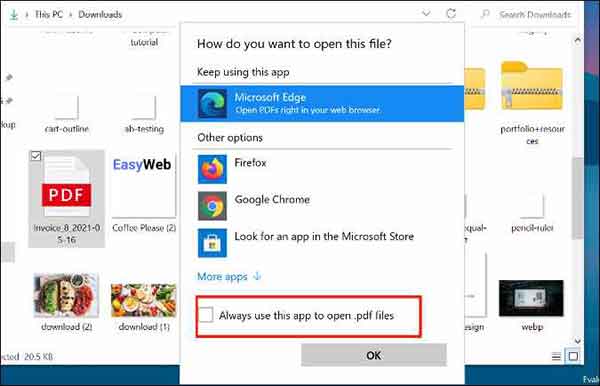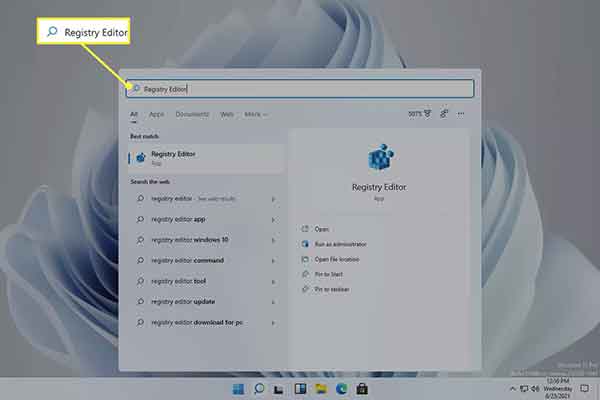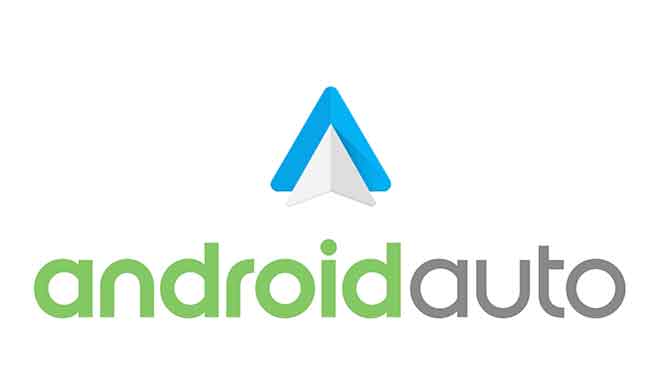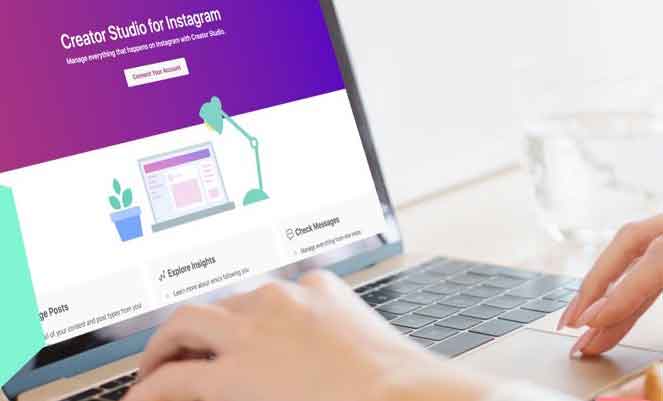Google Camera: как установить на все смартфоны
Google Camera (GCAM) представляет собой точку отсчета в панораме фотографического программного обеспечения для устройств Android. Впервые запущенное 8 апреля 2014 г., это приложение изначально было доступно для всех устройств под управлением Android 4.4 KitKat и выше. Однако в настоящее время только устройства Google Пиксель может похвастаться официальной поддержкой этого приложения. Эта деталь вызывает особое сожаление, учитывая, что Google Camera предлагает ряд дополнительных функций, которые могут революционизировать фотографический опыт многих пользователей. Вот некоторые из его основных особенностей:
Эксклюзивные функции Google Camera
- Advanced HDR+: эта функция позволяет оптимально управлять экспозицией и балансом белого. Это как иметь небольшую фотостудию на ладони, особенно в неблагоприятных условиях или при контровом свете.
- Perfect Shot: этот режим позволяет выбрать изображение, снятое непосредственно перед фактическим снимком. Представьте, что вы фотографируете группу друзей и можете выбрать момент, когда все улыбаются и никто не закрывает глаза.
- Ночной режим: благодаря этой функции ваши ночные фотографии никогда не будут прежними. Даже при отсутствии света Google Camera может выделить детали и цвета, которые обычно ускользают от человеческого глаза, избавляя от необходимости использовать вспышку.
- Превосходное качество масштабирования: благодаря этой функции вы можете приближаться к объектам без потери резкости. Это как иметь профессиональный телеобъектив всегда под рукой.
- Режим движения: идеально подходит для съемки в реальном времени. Эта функция активирует такие эффекты, как длинная выдержка и панорамирование, превращая каждое движение в произведение искусства.
- Быстрая видеосъемка: простым долгим нажатием на кнопку спуска затвора вы можете мгновенно начать запись видео, что делает камеру Google идеальным союзником для съемки спонтанных моментов.
Эксклюзивные функции Google Camera
Одной из скрытых жемчужин внутри камеры Google является «Волшебный ластик», инструмент, который позволяет вам удалять нежелательных людей или элементы с ваших фотографий. Представьте, что вы делаете фото в людном месте и можете легко убрать случайного прохожего — это волшебство, предлагаемое Google Camera. Кроме того, для любителей астрофотографии режим ночной фотосъемки сочетается с режимом астрофотографии. Последний активируется, когда смартфон размещается на устойчивой опоре, например на штативе, что позволяет четко и детально запечатлеть красоту звездного неба.
Мало того, Google Camera также предлагает инновационные инструменты для захвата панорамных изображений, сферических фотографий, идеально подходящих для просмотра в виртуальной реальности, и динамических видеороликов в замедленном или покадровом режиме.
Доступность и совместимость
Печальная реальность заключается в том, что самая последняя версия приложения камеры Google теперь доступна только для телефонов Pixel под управлением Android 12 или более поздней версии. Это означает, что, посетив страница загрузки в Google Playпользователи других устройств увидят сообщение: «Это приложение недоступно ни для одного из ваших устройств».
Программы для Windows, мобильные приложения, игры - ВСЁ БЕСПЛАТНО, в нашем закрытом телеграмм канале - Подписывайтесь:)
Хотя маловероятно, что Google в будущем расширит совместимость с устройствами, отличными от Pixel, есть обходной путь. Пользователи могут загрузить и установить мод GCam 8.8, последнюю доступную версию, следуя приведенным ниже инструкциям.
Что такое GCam?
GCam — это, по сути, вариант Google Camera, адаптированный для работы на стандартных устройствах Android, особенно на тех, которые не могут загрузить приложение непосредственно из Play Store. Эта версия поддерживает все расширенные функции приложения Google Camera, что представляет собой отличительную черту устройств Pixel, особенно в том, что касается фотографического раздела.
У Google всегда был программно-ориентированный подход, а не аппаратно-ориентированный. Например, вместо того, чтобы сосредоточиться исключительно на высококачественных объективах и датчиках, Google предоставила пользователям Pixel передовые программные инструменты, позволяющие им снимать изображения почти профессионального качества.
Эволюция GCam
- GCam 8.4.600 (Фотокамера)
- GCam 8.4.600 (Портрет)
- GCam 8.4.600 (Видео)
Основная цель мода GCam — расширить расширенные возможности камеры Google для более широкой базы пользователей Android, особенно с учетом роста популярности приложения в последнее время. Интересно, что Google решил не вмешиваться радикально в аппаратное обеспечение своих камер, а сосредоточился на инновациях и внедрении новых функций в программное обеспечение.
Кроме того, GCam может рассчитывать на сообщество энтузиастов и разработчиков, которые неустанно работают над тем, чтобы привести его в соответствие с исходным приложением, постепенно интегрируя функции, которые изначально были эксклюзивными для устройств Pixel.
Варианты GCam и совместимость
Важно подчеркнуть, что существует несколько версий GCam, созданных для удовлетворения потребностей различных устройств. Хотя на рынке не производились варианты для каждой отдельной модели смартфона, многие из них были разработаны специально для определенных брендов. Однако не ожидайте, что он будет работать безупречно на устаревших устройствах, которые не поддерживают необходимые API.
Также может случиться так, что некоторые функции будут работать не полностью на всех смартфонах. Это связано с тем, что устройства Google Pixel оснащены чипсет тензорпередовой процессор с замечательными возможностями искусственного интеллекта, который показывает свой истинный потенциал, например, при использовании функции «Волшебный ластик».
Руководство по установке Google камеры
Установка Google Camera (GCam): основные шаги. Последовательность установки, которую мы собираемся продемонстрировать, была протестирована на различных устройствах, в том числе:
- ASUS Zenfone (серии с 7 по 9)
- OnePlus (от серии Nord до 11)
- POCO (dall’X2 все’X4 GT)
- Redmi Note (с 9 по 11 серию)
- Xiaomi (с серии 12 до 12T Pro)
- Samsung Galaxy S23 (база Ultra, Plus e)
- Motorola Edge (20 Pro и 30 Pro)
Этот ассортимент охватывает как флагманские устройства, так и устройства начального уровня, вне зависимости от даты их выпуска.
Для успешной установки приложения Google Camera крайне важно, чтобы ваш устройство поддерживает Camera2 API. Кроме того, важно, чтобы устройство было обновлено как минимум до Android 10. В идеале ваш смартфон должен работать на чипсете Snapdragon. Хотя некоторые версии GCam могут работать на устройствах с процессорами Exynos, MediaTek и Kirin, они могут иметь некоторые ограничения.
Загрузка GCam может быть выполнена с репозиторий в BSG, один из ключевых разработчиков модов. После загрузки просто откройте APK и следуйте инструкциям для завершения установки. После этого в панели запуска должен появиться значок Google Camera.
Если ваше устройство несовместимо с версией GCam 8.8, вы можете рассмотреть более старые версии, такие как GCam 7.3, 7.2 или 7.1, которые доступно на веб-сайте Celso Azevedo.
Если у вас возникли проблемы с установкой, убедитесь, что ваше устройство поддерживает Camera2 API. Убедиться в этом можно скачав утилиту Проба Camera2 API в Google Play.
После успешной установки мы рекомендуем вам присоединиться к группе BSG Telegram, чтобы быть в курсе последних выпусков и получать поддержку.
Во время наших тестов с Xiaomi 12X мы заметили, что все функции GoogleCam были легко интегрированы в GCam. Однако для одной ключевой функции, известной как «Волшебный ластик», требуется модифицированная версия Google Фото. Сканирование фотографий: полное руководство
Руководство по установке камеры Google на устройства Android
Важность правильной установки Google Camera
Когда дело доходит до Google Camera или, как многие ее знают, GCam, речь идет не только о загрузке и установке. Google Camera изначально была разработана для устройств Google Pixel. Поэтому, чтобы в полной мере воспользоваться расширенными функциями, такими как Google HDR+, на других устройствах Android, может потребоваться установка специальной модифицированной версии для вашей модели смартфона.
Как проверить работоспособность вашей GCam
После загрузки приложения Google Camera вы можете проверить, доступна ли опция HDR+. Просто коснитесь значка шестеренки, расположенного вверху, а затем выберите «Дополнительные настройки». Оттуда перейдите в раздел «Дополнительно». Если вы не видите параметр HDR+, возможно, вы захотите установить другую версию, оптимизированную для вашего устройства. доступна здесь.
Выбор правильной версии GCam
Если вам интересно, почему так сложно найти идеальную версию GoogleCam для вашего устройства, ответ кроется в ее происхождении. Google разработала приложение Camera в первую очередь для телефонов Pixel. Поэтому от разработчиков требуется много усилий, чтобы адаптировать его под другие устройства. Такие имена, как Arnova8G2, Urnyx05 и BSG, которые вы можете увидеть в Интернете, являются псевдонимами разработчиков, которые настроили GCam для различных моделей смартфонов.
Где найти достоверную информацию
Эффективным способом определения наиболее подходящей версии GCam для вашего устройства является участие в обсуждениях в группах Telegram или онлайн-форумах, посвященных GoogleCam. Например, если у вас есть смартфон Samsung и вы хотите узнать, как установить GCam, начните с загрузки рекомендуемой версии здесь. Если вы не удовлетворены, изучите i Телеграмм группы разработчиков О.И. Форумы XDA чтобы получить конкретные рекомендации для вашей модели. Там страница разработчика он также может дать ценную информацию, поскольку в каждом профиле разработчика перечислены модели смартфонов, для которых они оптимизировали GCam.
Таким образом, установка Google Camera на устройства, отличные от Pixel, требует некоторых исследований и терпения, но усилия окупятся замечательными функциями фотографии, которыми вы можете воспользоваться. Как восстановить удаленные фотографии на iPhone и Android
Google Camera: эффективность GCamator при установке
Google Camera, также известная как GCam, стала обязательным приложением для многих пользователей смартфонов. Но как убедиться, что вы загружаете правильную версию для своего устройства? Ответ GCamator.
GCamator: инновация от команды XDA, это идеальное решение для тех, кто хочет иметь приложение Google Camera на своем устройстве без хлопот с поиском совместимой версии. Представьте себе, что у вас есть обширная библиотека: это как библиотекарь, который сразу приносит вам нужную книгу, избавляя вас от необходимости искать среди тысяч наименований. Это приложение делает именно это с GoogleCam. Используйте удаленную базу данных, содержащую версии GCam для более чем 92 устройств. Что делать, если ваше устройство еще не поддерживается? Без проблем. Вы можете просто отправить запрос разработчикам на его добавление.
Одним из наиболее примечательных аспектов GCamator является его способность автоматически определять статус API и идентифицировать ваше устройство. Это означает, что всегда будет предложена наиболее подходящая версия камеры Google для вашего смартфона. И если по какой-то причине вам нужна более старая версия GCam, приложение предоставит вам полный обзор всех доступных версий. Это как иметь личного архивариуса для вашей камеры.
Простота является ключом. Благодаря интуитивно понятному и минимальному интерфейсу GCamator устраняет необходимость в сложных руководствах. После запуска приложения простым касанием запускается загрузка и установка приложения Google Camera, которое лучше всего подходит для вашего смартфона. Это означает, что вы можете попрощаться с долгими поисками и потенциальными ошибками загрузки несовместимой версии.
Загрузите GCamator прямо из Google Play магазин и ощутите легкость лучшей камеры Google на своем устройстве. Фотографии с размытым фоном? Читай как!
Часто задаваемые вопросы о камере Google
1. Что такое камера Google?
- Google Camera — это официальное приложение камеры, разработанное Google для своих устройств Pixel. Он предлагает ряд дополнительных функций для улучшения качества ваших фотографий и видео.
2. Могу ли я установить Google Camera на свой смартфон не Pixel?
- Да, существуют модифицированные (или «портированные») версии Google Camera, доступные для многих других устройств. Однако совместимость и производительность могут различаться в зависимости от устройства.
3. Каковы основные функции Google Camera?
- Некоторые из наиболее популярных функций включают улучшенный HDR+, Night Sight (для четких ночных снимков), Super Res Zoom и портретный режим.
4. Чем Google Camera отличается от других приложений для камер?
- Камера Google использует передовые алгоритмы и искусственный интеллект для оптимизации качества изображения. Это делает его особенно эффективным в условиях низкой освещенности или когда вы хотите запечатлеть мелкие детали.
5. Поддерживает ли Google Camera запись видео в формате 4K?
- Да, Google Camera поддерживает запись видео 4K на совместимые устройства.
6. Я слышал о «режиме астрофотографии». Вещи?
- Режим астрофотографии — это функция Google Camera, позволяющая делать четкие снимки ночного неба, включая звезды и Млечный Путь. Используйте серию длинных выдержек, чтобы собрать как можно больше света.
7. Является ли камера Google бесплатной?
- Да, Google Camera бесплатна для устройств Pixel. Если вы ищете портированную версию для другого устройства, она может быть доступна бесплатно, но всегда полезно проверить источник, чтобы убедиться в его надежности.
8. Где я могу скачать последнюю версию Google Camera?
- Если у вас есть устройство Pixel, вы можете загрузить последнюю версию прямо из магазина Google Play. Если вы ищете портированную версию для другого устройства, существует несколько интернет-сообществ, которые делятся этими файлами, но будьте осторожны и загружайте их только из надежных источников.
9. Есть ли в Google Camera ручной режим?
- Google Camera в основном фокусируется на оптимизированных автоматических снимках, но предлагает некоторые ручные параметры, такие как настройка экспозиции и баланса белого.
10. Могу ли я использовать внешние объективы с Google Camera?
- Хотя Google Camera не имеет специальных функций для внешних объективов, вы, безусловно, можете подключить дополнительные объективы к своему устройству и использовать приложение для съемки. Окончательное качество будет зависеть от объектива и совместимости с вашим устройством.
Мы надеемся, что этот FAQ дал вам четкое представление о Google Camera. Если у вас есть дополнительные вопросы, не стесняйтесь искать дополнительную информацию или обращаться в службу поддержки Google. Обмен фотографиями: полное руководство
Программы для Windows, мобильные приложения, игры - ВСЁ БЕСПЛАТНО, в нашем закрытом телеграмм канале - Подписывайтесь:)